
Come trasferire video da iPhone a computer: guida completa nel 2025

Trasferire video dal tuo iPhone al computer è un'operazione che potresti voler fare in questo momento, soprattutto quando lo spazio di archiviazione del tuo iPhone sta per esaurirsi o vuoi modificare i video più comodamente su uno schermo più grande. Se stai cercando un modo sicuro e veloce per trasferire video, sei nel posto giusto.
Questa guida ti illustrerà diversi metodi efficaci per trasferire i video dell'iPhone sul tuo computer, sia che tu utilizzi Windows o Mac . Ogni metodo è semplice e intuitivo, per aiutarti a gestire i tuoi video con facilità. Continua a leggere per scegliere il metodo più adatto a te.

Un metodo estremamente efficace per trasferire video dal tuo iPhone al computer è utilizzare Coolmuster iOS Assistant . Questo potente software di gestione e trasferimento dati iOS ti consente di trasferire senza problemi i video dell'iPhone su computer Windows e Mac , senza alcuna perdita di qualità o compressione video. Oltre ai video, supporta il trasferimento di altri tipi di file come foto, musica, contatti, SMS, note e altro ancora. Grazie alle sue elevate velocità di trasferimento e all'interfaccia intuitiva, è la scelta ideale per una gestione fluida dei file.
Caratteristiche principali di iOS Assistant:
Ecco come trasferire i video dall'iPhone al computer tramite l'Assistente iOS :
01 Installa e avvia iOS Assistant sul PC Windows . Utilizza un cavo USB per collegare l'iPhone al PC. Fai clic su "Autorizza" sul tuo iPhone per autorizzare il dispositivo. Quando lo strumento rileva il telefono, vedrai un'interfaccia con tutti i file organizzati in categorie.

02 Tocca "Video" nel pannello di sinistra. Visualizza l'anteprima mentre selezioni i file video specifici da trasferire. Tocca "Esporta" per iniziare il processo di trasferimento.

Video tutorial:
L'app iCloud per Windows offre un modo semplice ed efficiente per accedere ai video del tuo iPhone direttamente sul tuo computer. Sincronizza automaticamente i tuoi video su tutti i dispositivi, risparmiandoti la fatica di capire come trasferire i video da un iPhone. Inoltre, puoi selezionare cartelle specifiche, organizzare facilmente i file e scaricarli in qualsiasi momento senza bisogno di un cavo. Ecco come fare:
Passaggio 1: apri le impostazioni del tuo iPhone, tocca "ID Apple", quindi seleziona "iCloud".
Passaggio 2: Successivamente, vai su "Foto" e attiva l'opzione "Sincronizza questo iPhone".
Passaggio 3: apri l'app iCloud sul tuo PC Windows e accedi con lo stesso ID Apple.
Passaggio 4: fare clic sull'icona "Avanti" accanto a "Foto iCloud".
Passaggio 5: attiva l'opzione "Scarica video HDR", premi "Cambia posizione" e clicca su "Fine". I video sincronizzati saranno ora disponibili nella posizione designata.
Tuttavia, questo metodo si basa sullo spazio di archiviazione di iCloud e la versione gratuita offre solo 5 GB di spazio. ( Come liberare spazio di archiviazione di iCloud ?)
L'app Foto Windows offre un modo semplice per importare video dal tuo iPhone mantenendone la qualità originale. Rileva automaticamente il dispositivo connesso, permettendoti di scegliere i video da trasferire. Puoi selezionare video specifici o importarli tutti in una volta, senza preoccuparti della perdita di dati o della compressione dei file. Ecco come trasferire video da un iPhone al tuo laptop con facilità:
Passaggio 1: collega il tuo iPhone al PC tramite un cavo USB e tocca "Autorizza" sul tuo iPhone.
Passaggio 2: apri l'app Foto sul tuo PC e seleziona "Importa" > "Apple iPhone".
Passaggio 3: seleziona i video che desideri trasferire e fai clic su "Aggiungi elementi" per avviare il processo di importazione. ( Non riesci a importare foto/video dall'iPhone al PC ?)

Esplora file consente agli utenti Windows 10/11 di accedere direttamente alla cartella DCIM dell'iPhone, consentendo loro di copiare e incollare manualmente i file video senza bisogno di software aggiuntivo.
Ecco come trasferire video dall'iPhone al computer tramite USB:
Passaggio 1. Collega l'iPhone al computer Windows tramite un cavo USB e autorizza il dispositivo.
Passaggio 2. Aprire Esplora file (combinazione di tasti "Win + E").
Passaggio 3. Nella barra laterale sinistra, trova "Questo PC" > "Apple iPhone" e fai clic per accedere.
Passaggio 4. Aprire la cartella "Memoria interna", quindi andare alla cartella "DCIM".
Passaggio 5. Seleziona i file video che desideri trasferire, fai clic con il pulsante destro del mouse per selezionare "Copia", quindi incollali nella cartella di destinazione sul computer Windows .

AutoPlay è una funzionalità di importazione automatica fornita da Windows , progettata per trasferire rapidamente foto e video.
Ecco come trasferire video da iPhone a computer Windows utilizzando AutoPlay:
Passaggio 1. Collega l'iPhone a un computer per il rilevamento automatico. Dopodiché, tocca "Importa immagini e video" come richiesto.
Passaggio 2. Fai clic su "Importa impostazioni" per modificare il percorso di archiviazione del video. (Per risparmiare spazio sul disco C del tuo PC, ti consigliamo di impostare un altro disco per l'archiviazione dei video.)
Passaggio 3. Tocca "Importa" per trasferire i video dall'iPhone al computer.
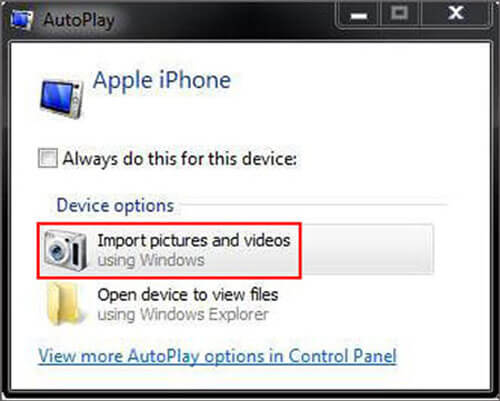
Un'app alternativa per trasferire video da iPhone a PC è iTunes. Tuttavia, questa soluzione è valida solo per il trasferimento di file video per applicazioni specifiche.
Ecco come trasferire video da iPhone a PC tramite iTunes:
Passaggio 1. Assicurati che il tuo iPhone sia collegato al computer e apri la versione più recente di iTunes sul tuo PC.
Passaggio 2. Dopo che l'icona dell'iPhone appare nella finestra di iTunes, toccala. Quindi, seleziona "Condivisione file" e scegli l'app desiderata dall'elenco.
Passaggio 3. Seleziona il video che desideri trasferire, quindi tocca "Salva in" per specificare la posizione di archiviazione. Infine, fai clic sul pulsante "Salva" per sincronizzarlo e trasferirlo sul tuo PC.

AirDrop è una funzionalità Apple integrata che consente di trasferire file in modalità wireless senza bisogno di cavi. Utilizza Bluetooth e Wi-Fi per inviare video tra dispositivi Apple. Non sono necessarie app di terze parti: basta tenere entrambi i dispositivi nelle vicinanze e abilitare AirDrop. Segui questi passaggi per trasferire video dal tuo iPhone al Mac tramite AirDrop:
Passaggio 1. Sul tuo Mac , apri AirDrop e seleziona "Tutti" nella sezione "Consentimi di essere trovato da".

Passaggio 2. Sul tuo iPhone, apri il video, tocca l'icona "Condividi", quindi seleziona "AirDrop" e scegli il tuo Mac .

Passaggio 3. Una volta che il Mac rileva il video, fai clic su "Accetta" per avviare il download.

Se stai cercando un modo semplice per trasferire video dal tuo iPhone al Mac , l'app Foto offre una soluzione semplice e integrata. Rileva automaticamente il tuo iPhone, permettendoti di visualizzare in anteprima i video e importarli direttamente senza passaggi complicati. Questo metodo preserva anche la qualità video originale e organizza automaticamente i file una volta connessi. Ecco come fare:
Passaggio 1. Collega il tuo iPhone al Mac e fai clic su "Consenti" sul tuo iPhone quando richiesto.
Passaggio 2. Apri l'app Foto, vai alla scheda "iPhone", seleziona i video che desideri e fai clic sul pulsante "Importa selezionati".

"Image Capture" è uno strumento integrato per il trasferimento rapido di contenuti multimediali da iPhone a Mac . Dopo aver collegato l'iPhone, vengono visualizzati tutti i video, consentendo di selezionare solo quelli che si desidera trasferire. Questo metodo è veloce, consente di visualizzare in anteprima i file e offre un modo semplice per scegliere dove salvarli. Segui questi passaggi per trasferire video da iPhone a Mac :
Passaggio 1: apri "Acquisizione Immagine" sul tuo Mac .
Passaggio 2: collega il tuo iPhone tramite USB.
Passaggio 3: seleziona i video che desideri trasferire e fai clic su "Importa".

Questo metodo ti consente di sincronizzare automaticamente i video su tutti i tuoi dispositivi Apple utilizzando il tuo ID Apple. Puoi archiviare in sicurezza i tuoi video nel cloud e sincronizzarli con il tuo Mac senza bisogno di software aggiuntivo. Accedendo con lo stesso ID Apple, puoi accedere ai tuoi contenuti multimediali in qualsiasi momento e su qualsiasi dispositivo ( Come accedere a iCloud ?). Vediamo come trasferire video da un iPhone a un Mac utilizzando la sincronizzazione iCloud:
Passaggio 1: vai su "Impostazioni" e tocca il tuo account ID Apple, quindi seleziona la sezione "iCloud".
Passaggio 2: seleziona l'app "Foto" e attiva l'opzione "Sincronizza questo iPhone". Una volta attivata, i tuoi file multimediali inizieranno a comparire sul Mac , a condizione che sia stato effettuato l'accesso con lo stesso ID Apple.

Puoi trasferire video dal tuo iPhone al tuo Mac tramite Finder, soprattutto se utilizzi macOS Catalina o versioni successive. Questo metodo ti consente di trasferire manualmente file come video, foto e altri documenti senza dover utilizzare software di terze parti. Ecco come fare:
Passaggio 1: collega il tuo iPhone al Mac tramite un cavo USB.
Passaggio 2: apri il Finder sul tuo Mac (invece di iTunes, che veniva utilizzato nelle versioni precedenti di macOS).
Passaggio 3: nella barra laterale del Finder, seleziona il tuo iPhone in "Posizioni".
Passaggio 4: fare clic sulla scheda "File" nella parte superiore della finestra del Finder.

Passaggio 5: individua i video che desideri trasferire dall'elenco delle app che contengono file sul tuo dispositivo.
Passaggio 6: trascina i video dalla finestra del Finder in una cartella sul tuo Mac oppure usa l'opzione "Copia".
In conclusione, trasferire video da un iPhone a un computer è un ottimo modo per liberare spazio e proteggere i backup. Questo articolo ha trattato diversi metodi efficaci per spostare video da un iPhone a un computer. Per chi cerca un modo semplice e affidabile per trasferire file video di grandi dimensioni, Coolmuster iOS Assistant è la soluzione ideale. Garantisce trasferimenti fluidi di file di grandi dimensioni senza perdita di qualità, compressione o passaggi complessi.
Articoli correlati:
Come trasferire file video di grandi dimensioni da iPhone a PC? Ecco 9 metodi.
Come trasferire video da iPhone a chiavetta USB con o senza computer?





